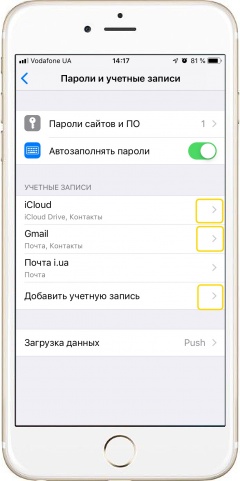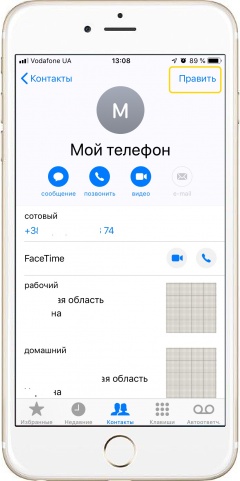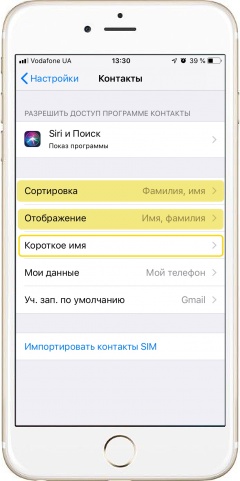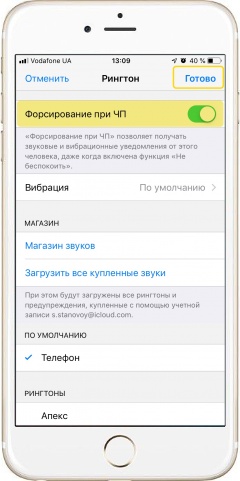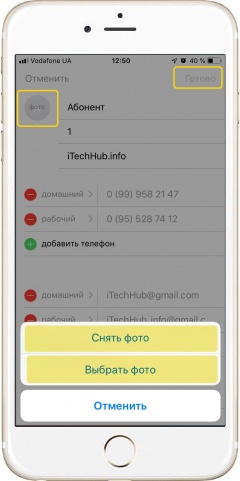|
|
Добавление фотографии контакту
- Открываем программу «Контакты», находим нужного абонента и справа вверху жмем «Править».
- Слева возле имени жмем «Фото».
- В открывшемся меню выбираем «Снять фото», если абонент в живую находится перед вами и разрешает его запечатлеть. Если нет, выбираем «Выбрать фото» и находим фотографию или картинку в «Галерее».
- При необходимости фото или картинку можно приблизить, увеличить или обрезать. После редактирования жмем «Выбрать».
- После добавления фотографии справа вверху жмем «Готово», чтобы изменения вступили в силу.
*Добавленное ранее фото для контакта при необходимости можно изменить. В этом случае меню выбора будет содержать еще и «Редактировать фото», а также «Удалить фото».
Подробнее
|